W tym temacie opisujemy, jak wyeksportować projekt Godot jako aplikację na Androida. Godot może generować pliki APK zarówno na potrzeby lokalnych testów na urządzeniach, jak i pakiety Android App Bundle przesłane do Sklepu Google Play.
Instalowanie szablonu kompilacji Androida
Godot używa szablonu kompilacji jako punktu wyjścia do generowania plików Gradle i innych danych niezbędnych do utworzenia i skompilowania aplikacji na Androida. Przed wyeksportowaniem kompilacji na Androida należy zaimportować do projektu Godot szablon kompilacji. Każda wersja Godota ma własny szablon. Aby zainstalować w projekcie szablon kompilacji Androida, wykonaj te czynności:
- Otwórz projekt w edytorze Godot.
- Na pasku menu kliknij Projekt -> Zainstaluj szablon kompilacji Androida...
- Kliknij przycisk Zarządzaj szablonami...
- W oknie Eksportuj menedżera szablonów kliknij przycisk Pobierz odpowiadający używanej wersji Godota (bieżąca wersja).
- Wybierz lokalizację lustrzanego pliku, aby pobrać plik.
- Po zakończeniu pobierania kliknij przycisk Zamknij w oknie Eksportuj menedżera szablonów.
- Na pasku menu edytora wybierz Projekt -> Zainstaluj szablon kompilacji Androida...
- Pojawi się okno potwierdzenia. Kliknij przycisk Zainstaluj.
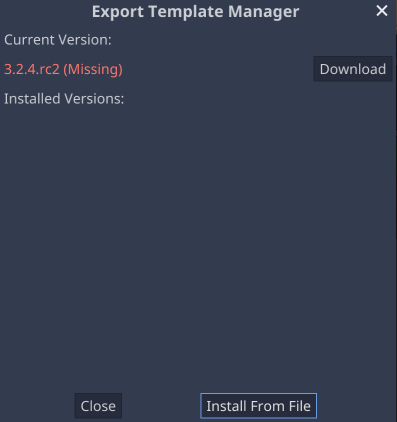
Pliki szablonu kompilacji będą przechowywane w podkatalogu android/build względnym względem katalogu głównego projektu. Ze względu na rozmiar tego podkatalogu możesz go pominąć w zakresie kontroli wersji projektu.
Dodawanie gotowych ustawień eksportu z Androida
Dla projektu należy utworzyć gotowe ustawienia eksportu dla Androida. Aby utworzyć gotowe ustawienia, wykonaj te czynności:
- Na pasku menu edytora wybierz Projekt -> Eksportuj...
- W oknie Eksportuj wybierz menu Dodaj..., a następnie wybierz opcję Android w ten sposób:
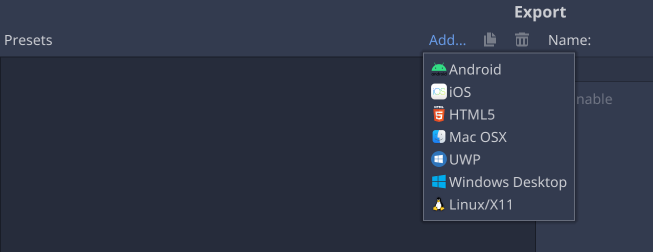
Dostosowywanie opcji eksportu na Androidzie
Po utworzeniu dla projektu gotowych ustawień eksportowania na Androida możesz skonfigurować opcje eksportu, wybierając nowe gotowe ustawienia eksportu w oknie Eksport. Opcje eksportu są pogrupowane według kategorii po prawej stronie okna Eksportowanie. Typowe opcje dostosowania:
Eksportuj format i użyj niestandardowej kompilacji
Opcja Format eksportu wskazuje, czy eksport ma być w postaci pliku APK czy pakietu Android App Bundle (.AAB). Do testowania w czasie programowania na urządzeniu lokalnym wygodniejszy jest plik APK, ponieważ można go zainstalować bezpośrednio za pomocą adb. W przypadku kompilacji, które chcesz przesłać do Google Play, użyj pakietu Android App Bundle.
Opcja Użyj kompilacji niestandardowej określa, czy Godot ma własny wewnętrzny proces kompilacji, czy tradycyjny proces kompilacji Gradle. Jeśli pole Użyj kompilacji niestandardowej jest zaznaczone, Godot wykona kompilację Gradle. Opcja Użyj kompilacji niestandardowej musi być zaznaczona, jeśli spełniony jest dowolny z tych warunków:
- Format eksportu to Android App Bundle.
- Projekt wykorzystuje system wtyczek Godot na Androida

Architektury
Sekcja Architectures określa architektury procesora, które mają być uwzględnione w kompilacji. Wyeksportowanie kompilacji z wieloma architekturami zwiększy rozmiar wyeksportowanego pliku APK lub pliku AAB, co wydłuży czas iteracji podczas eksportowania i wdrażania na urządzeniu. Podczas programowania możesz skrócić czas iteracji, wybierając tylko architekturę urządzenia testowego. Przesyłając plik do Google Play, wyeksportuj wszystkie dostępne architektury obsługiwane przez Twój projekt.
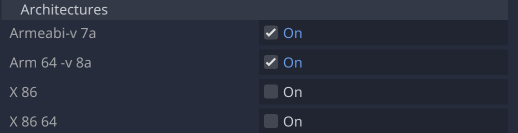
Magazyn kluczy
Sekcja Magazyn kluczy służy do konfigurowania plików debugowania i magazynu kluczy wersji. Są one używane do podpisywania cyfrowego wyeksportowanej aplikacji. Pola Debug i Release powinny zawierać ścieżki do odpowiednich plików magazynu kluczy. W polach Debuguj użytkownika i Użytkownik wersji należy ustawić aliasy z magazynu kluczy.
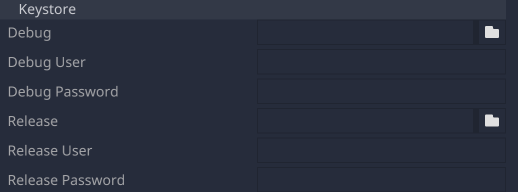
Jeśli plik magazynu kluczy debugowania został skonfigurowany w globalnej sekcji Ustawienia edytora -> Eksportuj -> Android, pola magazynu kluczy Debuguj w opcjach eksportu projektu mogą być puste, a globalny plik magazynu kluczy debugowania będzie używany jako domyślny.
Aby utworzyć kompilację do przesłania do Sklepu Google Play, możesz użyć Android Studio i utworzyć plik magazynu kluczy wersji.
Aby utworzyć plik magazynu kluczy wersji dla aplikacji:
- Uruchom Android Studio.
- W oknie Witamy w Android Studio wybierz Utwórz nowy projekt.
- Wybierz szablon Brak aktywności i kliknij Dalej.
- Na ekranie Configure Your Project (Konfigurowanie projektu) kliknij Finish (Zakończ), aby utworzyć projekt.
- Utwórz plik magazynu kluczy, korzystając z instrukcji w artykule Generowanie klucza przesyłania i magazynu kluczy.
- Po utworzeniu pliku magazynu kluczy zamknij Android Studio i wróć do edytora Godot.
- Dodaj plik magazynu kluczy w polu Wersja i wpisz wartości Zwolnij użytkownika i Zwolnij hasło w odpowiednich polach.
Wersja i pakiet
Sekcje Wersja i Pakiet określają kod wersji, ciąg wersji, identyfikator pakietu i nazwę pakietu Twojej aplikacji. W polu Unikalna nazwa powinien być ustawiony identyfikator pakietu używany przez aplikację w Konsoli Google Play.
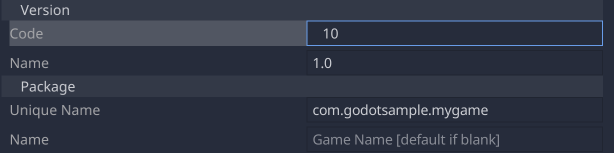
Ikony Menu z aplikacjami
Sekcja ikon programu uruchamiającego określa pliki .png, które mają być używane jako ikony aplikacji. Jeśli pliki ikon nie zostaną określone, Godot użyje domyślnego pliku ikon. Godot umożliwia określenie zarówno ikon starszej aplikacji, jak i ikon adaptacyjnych dostępnych na Androidzie 8 i nowszych. Wskazówki dotyczące tworzenia ikon adaptacyjnych znajdziesz w przewodniku po ikonach adaptacyjnych.
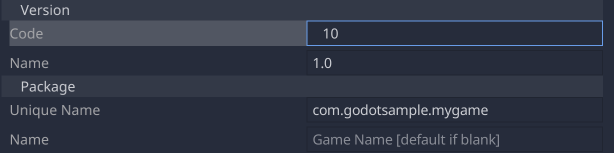
Eksportowanie kompilacji
Aby wyeksportować kompilację, wykonaj te czynności:
- Na pasku menu Godot wybierz Project -> Export... (Projekt -> Eksportuj...).
- Z listy gotowych ustawień wybierz gotowe ustawienia eksportu z Androida.
- Kliknij przycisk Eksportuj projekt u dołu okna Eksportuj.
- W oknie Zapisz plik wybierz nazwę wyeksportowanego pliku.
- Odznacz pole wyboru Eksportuj z debugowaniem, aby utworzyć kompilację wersji.
- Kliknij Zapisz, aby wyeksportować kompilację.
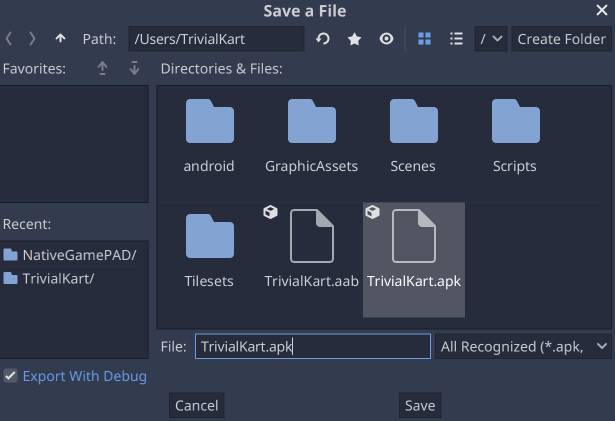
Okno postępu eksportu będzie wyglądać inaczej, jeśli w gotowych ustawieniach eksportu jest zaznaczona opcja Użyj kompilacji niestandardowej. Kompilacje niestandardowe wyświetlają dane wyjściowe procesu kompilacji Gradle.

